精选文章 -->
精选15条常用电脑知识与实用电脑技巧 精选怎么查看电脑配置好不好 精选怎么查看电脑配置好不好 精选怎么清理电脑开机启动项 精选电脑反应太慢怎么办很多小伙伴不小心误删了文件后,又将回收站清空了,想要恢复其中的文件却不知道怎么操作,很是苦恼,为此小编特意搜集了大量的资料,为大家总结出了三种回收站清空了恢复文件的方法,大家如果想要了解的话,赶紧来系统城看看吧。

电脑回收站清空了怎么恢复回来?
方法一、
1.如果文件是通过先删除进入回收站,再从回收站永久删除的话,是可以通过文件注册表来恢复的;
2.Windows+R快捷键打开运行窗口,输入“regedit”打开文件注册表;
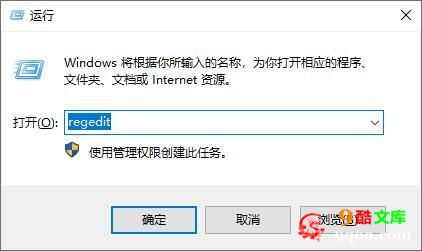
3.在文件注册表中展开子栏目,从展开的具体项目找到一个叫“NameSpace”的项;
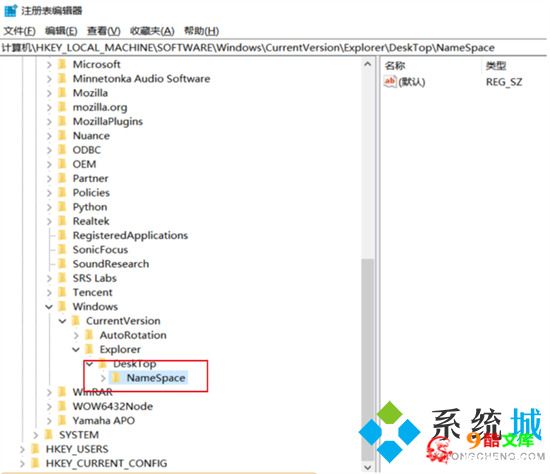
4.右键“NameSpace”,新建项并且输入名称“{645FFO40——5081——101B——9F08——00AA002F954E}”;
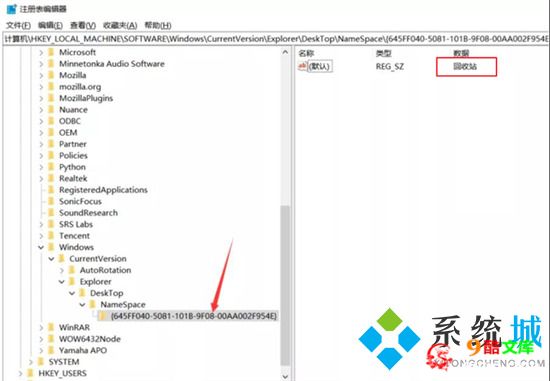
5.新建项完成后,将新建项的数值数据栏目改为“回收站”,再重启电脑即可。
方法二、
1.在开始菜单栏的搜索框中输入“控制面板”,点击打开控制面板;
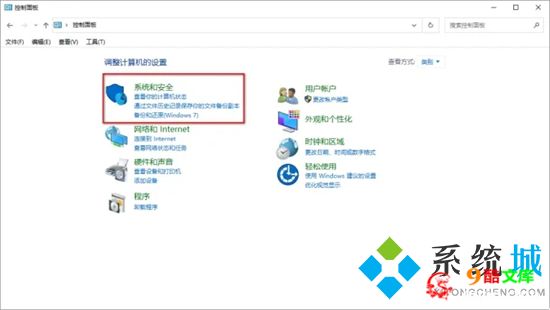
2.在控制面板中找到“系统和安全”-“文件历史记录”;
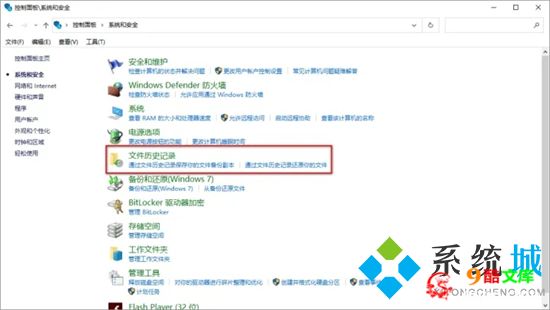
3.如果此功能已经正常开启使用,那么误删丢失的文件就可能在“文件历史记录”这个分区文档中找回;
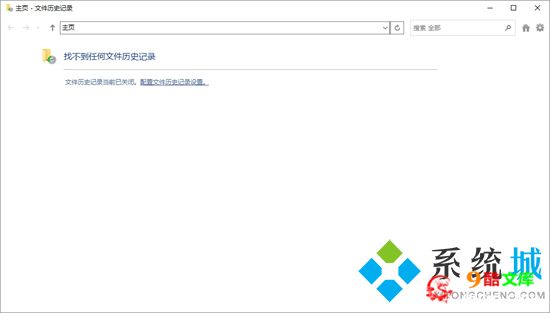
4.如果没有开启这个功能,可以点击右边的“启用”按钮打开这个功能,以后电脑就能自动备份,多一层保障,找回误删文件的概率更高。
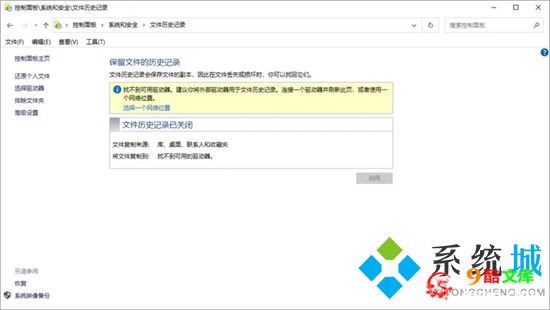
方法三、
1.我们电脑中有一个永久删除的快捷键就是Shift+Delete,如果是使用这组快捷键直接永久删除的文件是无法通过文件注册表来恢复的。这时候我们可以借助一些专业的数据恢复软件来恢复我们误删的数据,小编这里推荐嗨格式数据恢复大师;
2.下载安装并打开嗨格式数据恢复大师,通过首页可以看到六种不同的恢复模式,我们选择符合我们情况的即可;
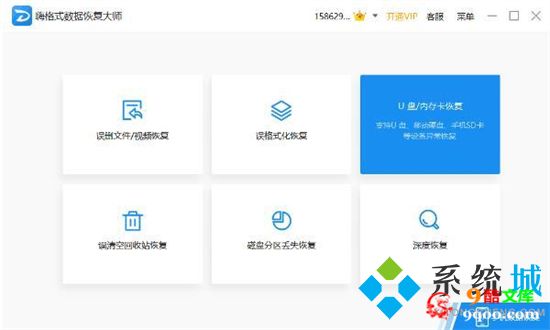
3.再选择文件的原存储位置,然后点击右下角的“开始扫描”即可对文件原来的存储位置进行扫描,识别文件留存的数据来进行恢复;
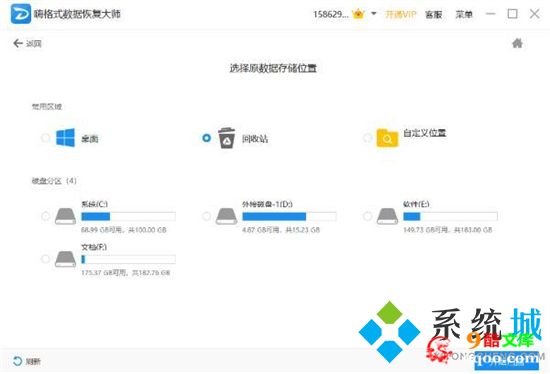
4.快速扫描一般几秒即可完成,完成之后在扫描结果列表中找到自己不小心删除的文件,勾选并点击右下角的恢复按钮即可恢复完成了。
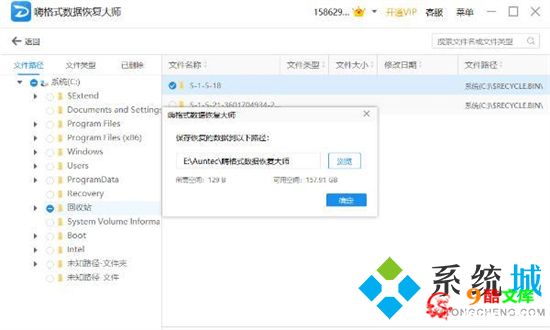
以上就是小编为大家带来的电脑回收站清空了怎么恢复回来的三种方法了,希望能帮助到大家。



